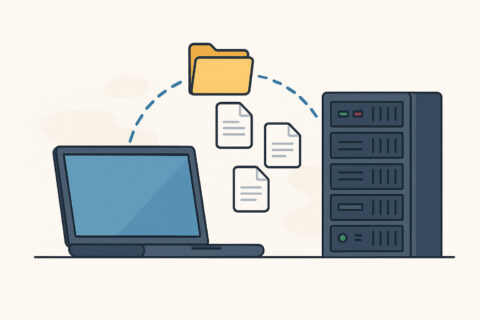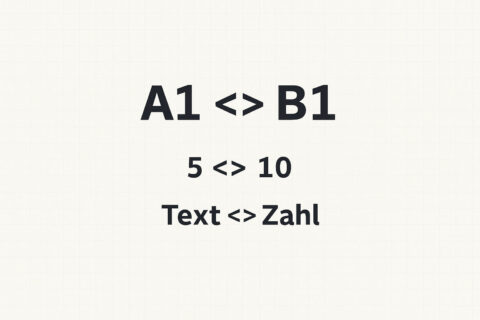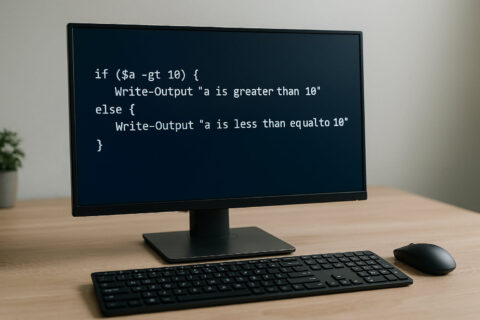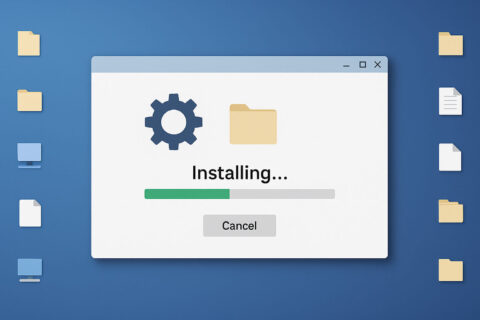✅ Zuletzt geprüft am
Du öffnest eine PDF-Datei – und alles steht auf dem Kopf oder ist seitlich verdreht? Das passiert schneller, als man denkt: Ein falsch eingescanntes Dokument, ein verdrehter Scan auf dem Smartphone oder eine Datei, die du von jemand anderem bekommen hast – und schon ist der Lesefluss dahin.
Gerade für Anfänger, Schüler oder Senioren wirkt das erstmal verwirrend. Wie soll man das wieder in die richtige Richtung drehen? Die gute Nachricht: Es geht ganz einfach – und oft sogar kostenlos! In diesem Artikel zeige ich dir Schritt für Schritt, wie du ein PDF drehen kannst – online im Browser, mit einem kostenlosen Programm oder direkt in deinem PDF-Reader.
Egal ob du alle Seiten drehen willst oder nur eine einzelne – hier findest du die passende Lösung für deinen Fall. Ganz ohne Fachchinesisch. Los geht’s!
Warum eine PDF-Datei manchmal falsch herum ist

Wenn du eine PDF öffnest und plötzlich feststellst, dass der Text quer oder sogar auf dem Kopf steht, fragst du dich wahrscheinlich: Wie konnte das passieren? Die Ursache ist meist ganz harmlos.
Häufig liegt es daran, dass ein Dokument eingescannt wurde – zum Beispiel mit einem Drucker oder einer Scan-App auf dem Smartphone. Wenn beim Scannen die Ausrichtung nicht richtig erkannt wird oder der Scanner falsch eingestellt war, wird die Seite eben so gespeichert, wie sie gerade lag. Und genau so zeigt sie sich dann in der PDF-Datei.
Auch bei Dokumenten, die du von anderen bekommst – etwa per E-Mail oder aus dem Internet – kann das passieren. Besonders bei Formularen, Verträgen oder handschriftlichen Notizen ist das keine Seltenheit.
Manche PDF-Programme speichern auch nur die aktuelle Ansicht, aber nicht die eigentliche Ausrichtung der Seite. Das bedeutet: Auch wenn du die Seite vorher mal gedreht hast, kann sie beim nächsten Öffnen wieder falsch sein.
Aber keine Sorge: Du brauchst das Dokument nicht neu zu scannen oder dich mit komplizierter Software herumschlagen. Es gibt einfache Möglichkeiten, um eine PDF dauerhaft oder zur Ansicht zu drehen. Und die schauen wir uns jetzt an.
PDF direkt im Browser drehen (Edge, Chrome & Co.)
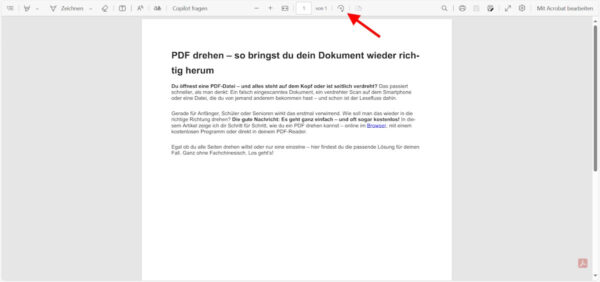
Du musst nicht gleich ein Programm installieren, wenn du nur kurz eine PDF richtig drehen willst. Viele moderne Browser wie Microsoft Edge, Google Chrome oder Mozilla Firefox können PDF-Dateien direkt anzeigen – und bieten dabei sogar eine einfache Drehfunktion.
Das funktioniert so:
- Öffne deine PDF-Datei mit einem Doppelklick.
Standardmäßig öffnet sich die Datei meist im Microsoft Edge-Browser – besonders unter Windows 10 oder 11. - Bewege den Mauszeiger in den oberen Bereich des Dokuments.
Dort erscheint eine kleine Werkzeugleiste mit Symbolen. - Klicke auf das Drehsymbol (meist ein runder Pfeil).
Damit kannst du die Seite im Uhrzeigersinn drehen. Bei manchen Browsern musst du dafür erst auf das Drei-Punkte-Menü klicken. - Wiederhole den Klick, bis die Seite richtig angezeigt wird.
Wichtig zu wissen: Die Drehung wird nicht dauerhaft gespeichert. Wenn du die Datei speicherst oder weitergibst, bleibt die Originalausrichtung bestehen. Es geht also wirklich nur darum, das Dokument für dich besser lesen zu können.
Diese Methode eignet sich besonders, wenn du mal schnell etwas anschauen möchtest – ohne Online-Tool oder Zusatzprogramm. Einfach, direkt und ohne Umweg.
PDF online drehen – schnell und ohne Installation
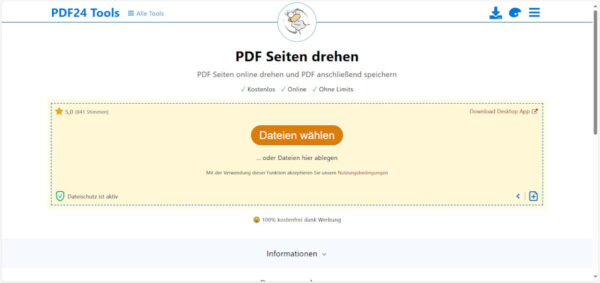
Wenn du nur ab und zu eine PDF drehen möchtest, ist ein Online-Tool die einfachste Lösung. Du brauchst dafür nichts herunterzuladen oder zu installieren. Alles, was du brauchst, ist ein Browser – egal ob am PC, Laptop oder Smartphone.
Besonders einfach funktionieren diese kostenlosen Webseiten:
- Smallpdf (smallpdf.com/de/pdf-drehen)
- PDF24 Tools (tools.pdf24.org/de/pdf-drehen)
- ILovePDF (ilovepdf.com/de/pdf-drehen)
So gehst du vor:
- Öffne eine der genannten Webseiten.
- Ziehe die PDF-Datei per Maus ins Fenster oder klicke auf „Datei auswählen“.
- Jetzt werden dir alle Seiten angezeigt.
- Mit den Pfeilen kannst du jede Seite nach links oder rechts drehen.
- Bist du zufrieden, klickst du auf „PDF erstellen“ oder „Speichern“.
- Dann lädst du die neue PDF-Datei herunter – fertig.
Diese Tools sind kostenlos nutzbar und funktionieren auch ohne Anmeldung. Achte nur darauf, keine vertraulichen Dokumente hochzuladen, wenn du dir bei der Datensicherheit unsicher bist.
Wenn du öfter PDFs bearbeitest, lohnt sich vielleicht ein Programm auf dem Rechner – das zeige ich dir im nächsten Abschnitt.
PDF dauerhaft drehen mit dem PDF24 Creator (Windows)
Wenn du regelmäßig mit PDFs arbeitest, ist der PDF24 Creator eine richtig praktische Lösung. Das Programm ist kostenlos, läuft unter Windows und speichert deine Änderungen dauerhaft – also nicht nur für die Anzeige.
So gehst du vor:
- Lade dir den PDF24 Creator von der offiziellen Seite pdf24.org herunter.
- Installiere das Programm wie gewohnt.
- Öffne den PDF24 Creator und ziehe deine PDF-Datei per Maus ins Programmfenster.
- Doppelklicke auf das Dokument, damit du die Seitenvorschau siehst.
- Wähle eine Seite aus und klicke unten auf das Drehsymbol – im Uhrzeigersinn oder gegen den Uhrzeigersinn.
- Drehe alle Seiten, die falsch sind.
- Klicke anschließend auf „Datei“ > „Speichern unter“ und wähle einen Speicherort.
Der große Vorteil: Du kannst einzelne Seiten oder das ganze Dokument drehen – und alles bleibt so, wie du es speicherst. Keine Rückdrehung beim nächsten Öffnen.
PDF24 Creator eignet sich auch für andere Aufgaben wie PDFs zusammenfügen, trennen oder komprimieren. Ideal also für alle, die regelmäßig mit PDFs zu tun haben.
PDF-Ansicht im Adobe Reader drehen (nur vorübergehend)
Vielleicht nutzt du den bekannten Adobe Acrobat Reader. Auch damit kannst du eine PDF drehen – allerdings nur für dich zur Ansicht. Die Ausrichtung wird dabei nicht dauerhaft gespeichert.
So geht’s:
- Öffne das PDF-Dokument im Adobe Reader.
- Klicke oben auf „Anzeige“.
- Wähle „Ansicht drehen“ und dann „Im Uhrzeigersinn“ oder „Gegen den Uhrzeigersinn“.
Das hilft dir, wenn du ein Dokument nur lesen, aber nicht bearbeiten willst. Du kannst jede Seite passend ausrichten, ohne etwas an der Datei zu verändern.
Wichtig: Wenn du das Dokument schließt, wird die Drehung nicht gespeichert. Beim nächsten Öffnen steht es wieder wie vorher. Das ist vor allem dann ungünstig, wenn du die Datei weitergeben möchtest.
Für dauerhaftes Drehen brauchst du entweder die kostenpflichtige Adobe Pro-Version oder greifst auf eine der kostenlosen Alternativen zurück – wie den PDF24 Creator oder ein Online-Tool.
Tipp: Einzelne Seiten drehen statt alle
Nicht immer ist das ganze PDF falsch ausgerichtet. Oft betrifft es nur eine oder zwei Seiten – etwa wenn ein Formular unterschrieben und eingescannt wurde, während der Rest digital ist. In solchen Fällen lohnt es sich, nur die betroffenen Seiten zu drehen.
Mit dem PDF24 Creator oder vielen Online-Tools kannst du das gezielt machen:
- Lade die PDF hoch oder öffne sie im Programm.
- Wähle in der Seitenübersicht gezielt die Seiten aus, die gedreht werden sollen.
- Drehe sie mit einem Klick nach links oder rechts.
- Speichere die Datei neu ab.
Das spart Zeit und sorgt dafür, dass der Rest der Datei so bleibt, wie er ist. Bei mehrseitigen Dokumenten wirkt das gleich viel professioneller – gerade wenn du die Datei weitergeben oder drucken möchtest.
Viele Online-Tools zeigen dir die Seiten als Miniaturbilder. So erkennst du auf einen Blick, welche Seite falsch ist – und kannst direkt reagieren.
Fazit: PDF drehen ist einfacher als du denkst
Eine falsch gedrehte PDF-Datei ist kein großes Problem – du brauchst dafür weder Spezialwissen noch teure Programme. Am einfachsten geht es direkt im Browser: Öffne die Datei in Microsoft Edge oder Chrome und drehe sie zur Ansicht. Für viele reicht das schon.
Wenn du das Dokument dauerhaft drehen willst, hast du zwei gute Optionen: kostenlose Online-Tools, mit denen du die Datei schnell bearbeiten und neu speichern kannst – oder ein Programm wie den PDF24 Creator, wenn du regelmäßig mit PDFs arbeitest oder mehrere Seiten gezielt drehen möchtest.
Wichtig ist: Nicht jede Methode speichert die Drehung auch dauerhaft. Browser und PDF-Viewer wie Adobe Reader ändern nur die Ansicht, nicht die Datei selbst. Deshalb lohnt sich ein genauer Blick auf das Ziel: Willst du die PDF nur lesen – oder auch weitergeben?
Mit den passenden Werkzeugen hast du dein PDF in wenigen Klicks wieder richtig herum. Einfach, kostenlos und für jeden machbar.
FAQ – Häufige Fragen und Antworten
Hier habe ich noch Antworten auf häufige Fragen zu diesem Thema zusammengestellt:
Kann ich eine PDF auf dem Smartphone drehen?
Ja, das geht. Viele kostenlose PDF-Apps – wie Adobe Acrobat Reader, Xodo oder Foxit PDF – bieten eine Drehfunktion. Bei manchen ist die Drehung nur zur Ansicht, bei anderen kannst du das Dokument dauerhaft speichern. Alternativ kannst du auch im mobilen Browser ein Online-Tool wie PDF24 Tools nutzen.
Warum ist meine PDF nach dem Speichern wieder falsch gedreht?
Vermutlich hast du die Datei nur in der Ansicht gedreht, nicht dauerhaft gespeichert. Das passiert häufig in Programmen wie dem Adobe Reader oder beim Anzeigen im Browser. Nur mit speziellen Tools (z. B. PDF24 Creator oder Online-Diensten) wird die Drehung wirklich in der Datei gespeichert.
Kann ich mehrere PDF-Dateien gleichzeitig drehen?
Das ist möglich – aber nur mit bestimmten Tools. Bei PDF24 Creator kannst du mehrere Dateien nacheinander öffnen und bearbeiten. Einige Online-Tools wie ILovePDF erlauben auch das Hochladen und Drehen von mehreren PDFs auf einmal. Achte dabei auf Dateigröße und Datenschutz.
Kann ich auch nur bestimmte Seiten innerhalb einer PDF drehen?
Ja, das geht. In den meisten Tools kannst du gezielt Seiten auswählen und nur diese drehen. Das ist besonders hilfreich, wenn nur eine einzelne Seite falsch herum eingescannt wurde. Sowohl Online-Dienste als auch der PDF24 Creator bieten diese Funktion.
Ist es sicher, meine PDF-Datei online hochzuladen?
Bei bekannten Tools wie Smallpdf, ILovePDF oder PDF24 Tools wird meist versprochen, dass die Dateien nach kurzer Zeit gelöscht werden. Dennoch solltest du keine sensiblen Daten (z. B. Verträge, Ausweise) online bearbeiten. Für vertrauliche PDFs ist der PDF24 Creator auf dem eigenen PC die sicherere Wahl.